重装系统win7的方法(如何重装系统win7)
发布时间:2023-11-29 15:06:04
重装系统win7的方法
就像任何其他设备一样,电脑也会随着时间的推移而老化,逐渐失去往日的活力。对于初次接触电脑的人来说,面对各种技术问题常常感到无所适从。尤其是在电脑运行变得缓慢、出现卡顿等问题时,一些用户可能因为对系统操作不够熟悉而望而却步,生怕一不小心就把电脑搞坏。但今天,小编要跟大家分享下重装系统win7的方法,大家只需要跟着步骤去操作就可以了。
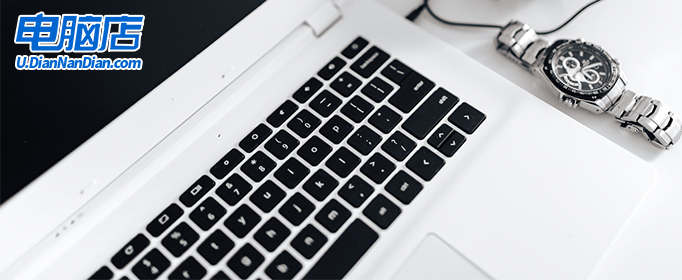
一、u盘装win7所需的工具
1、系统版本:windows 7
2、装机工具:电脑店u盘启动盘制作工具(点击红色字体下载)
二、u盘装win7准备事项
1、注意格式:U 盘的格式应为 FAT32 或 NTFS,确保 Win7 系统能够正确读取。
2、安装程序兼容性:在安装 Win7 系统之前,请确认安装程序的兼容性,确保不会出现问题。
3、下载系统镜像:首先,访问下图所示的域名,选择符合自己需求的操作系统版本(例如家庭版、专业版等)并点击相应的链接,即可下载并解压 ISO 镜像文件。
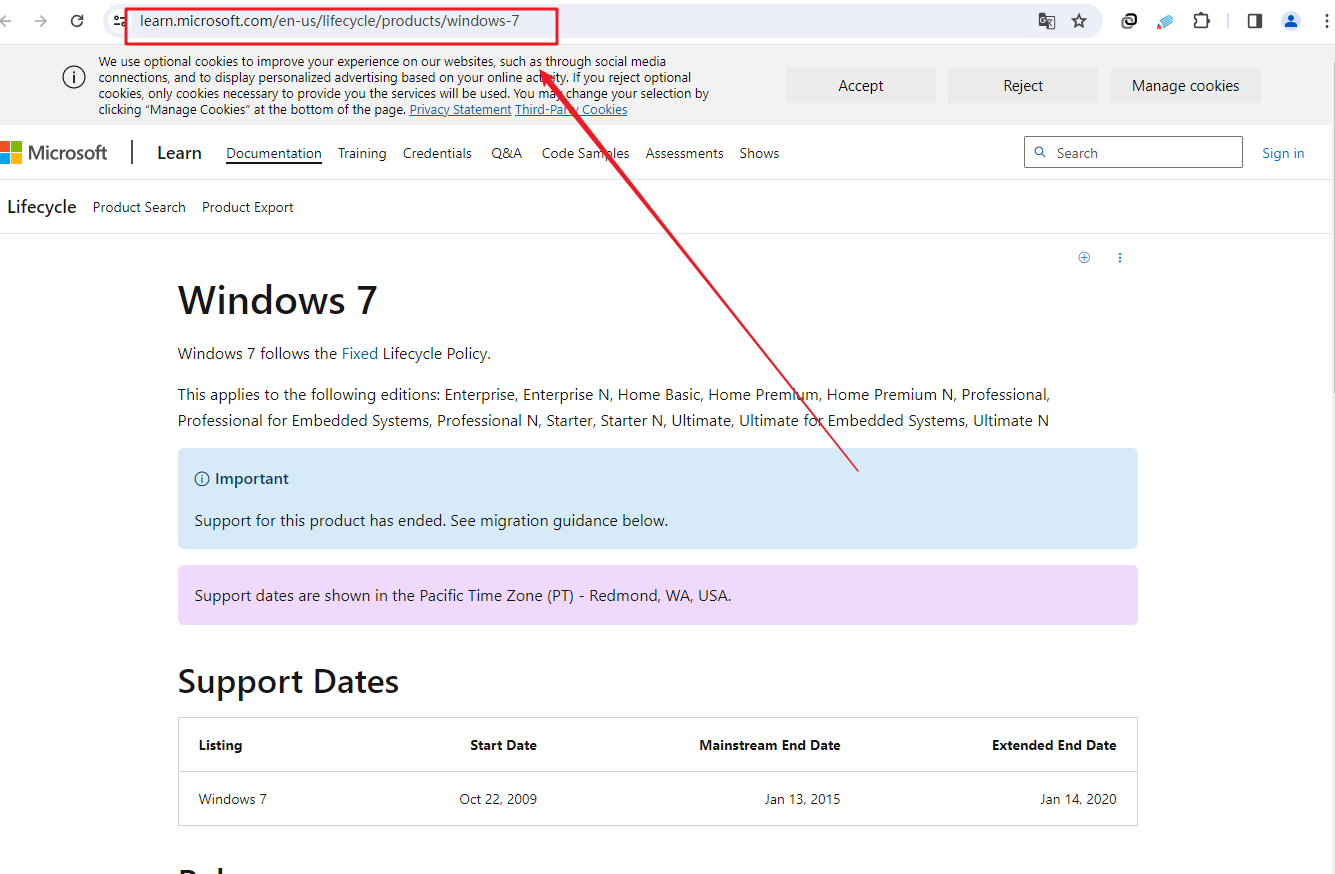
三、u盘装win7操作步骤
1、制作u盘启动盘
a.百度搜索【电脑店】进入官网,将栏目切换到【下载中心】,点击【立即下载】,即可下载 u盘启动盘制作工具。
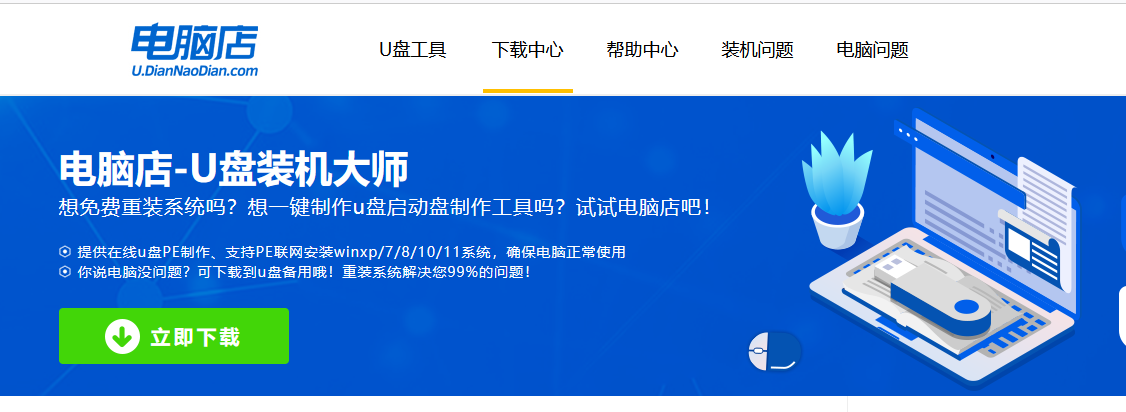
b.下载后安装制作工具,如下图所示,打开以下的程序。
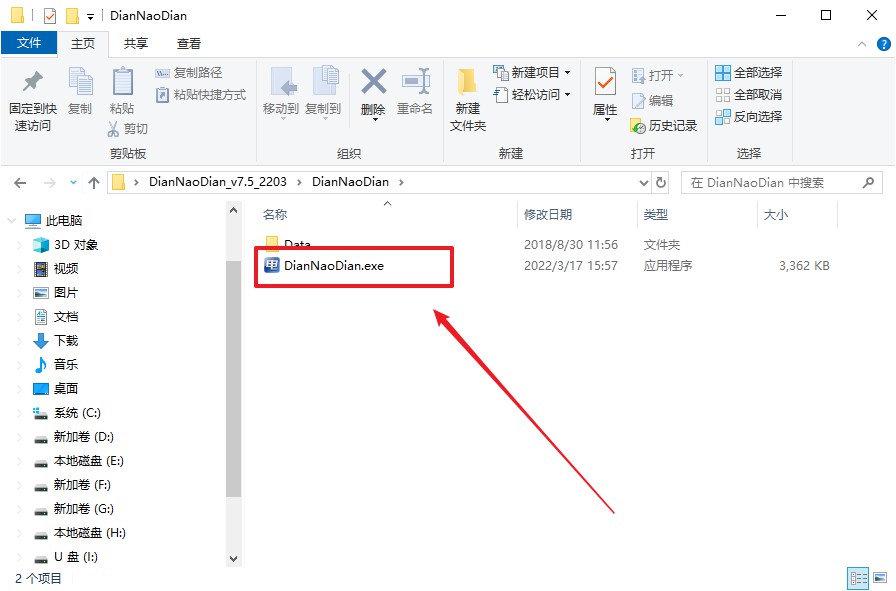
c.工具会自动识别u盘,默认【启动模式】和【分区格式】,点击【全新制作】。
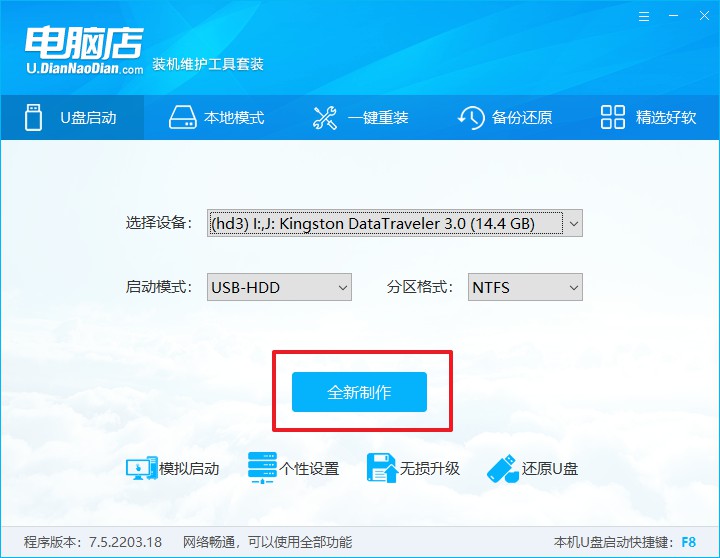
d.等待制作,完成后会有提示框提示。
2、BIOS设置u盘启动
a.在电脑店首页,输入重装电脑的相关信息,查询u盘启动快捷键。
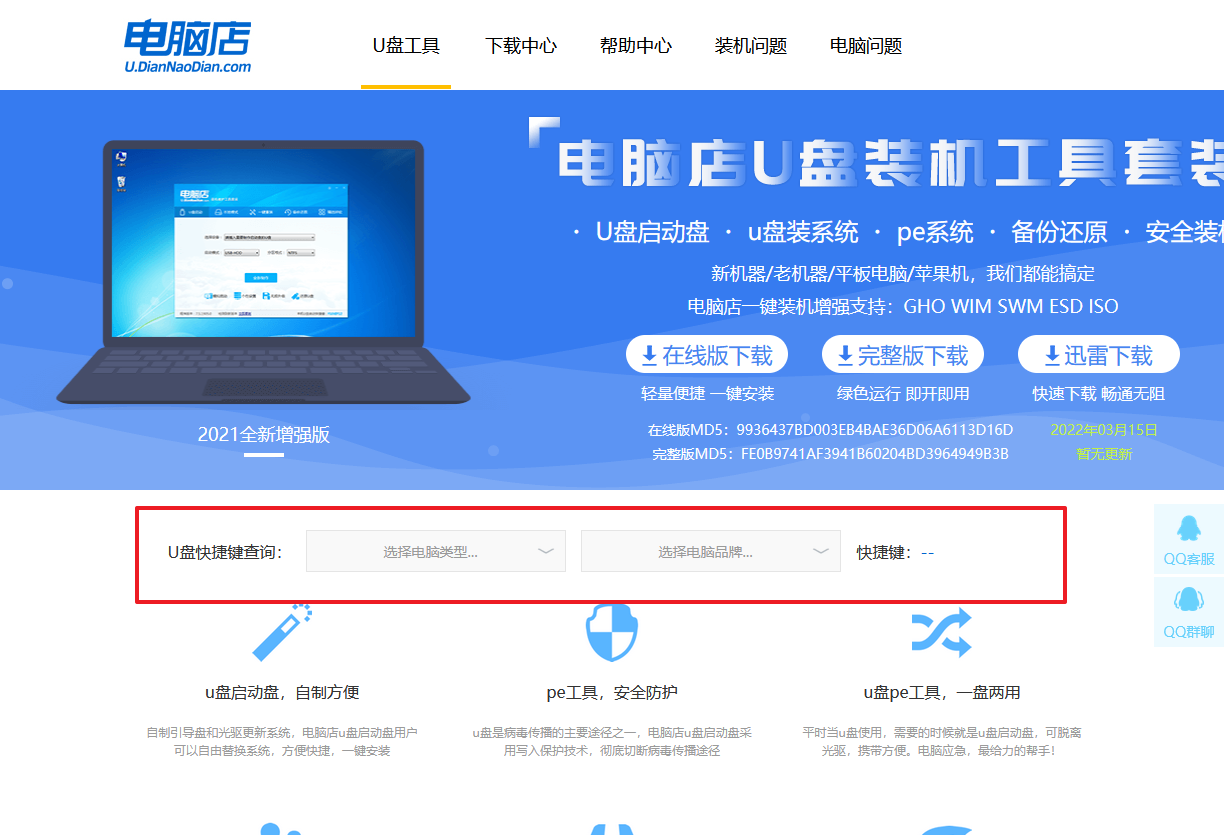
b.重启电脑,不间断按u盘启动快捷键,即可弹出启动设备菜单窗口。
c.进入优先启动项设置界面后,选中u盘启动,最后回车进入下一步。
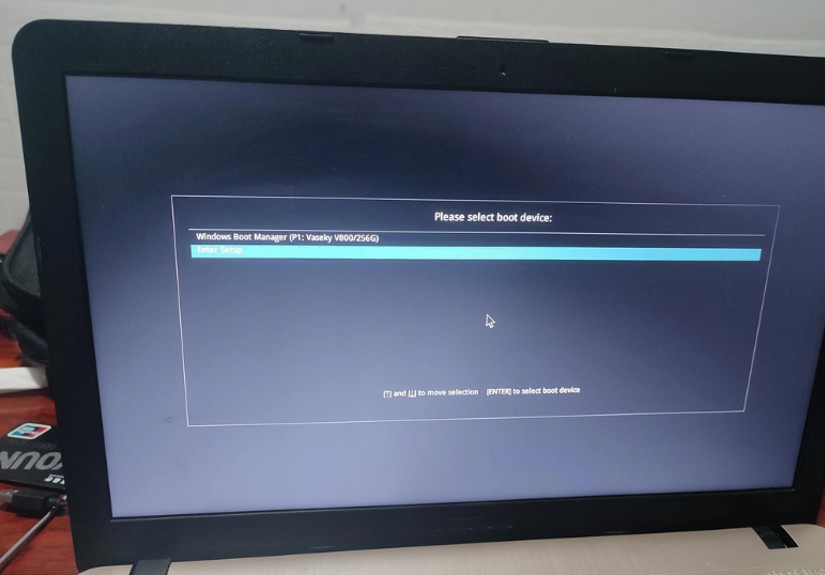
d.接着电脑会自动重启,进入到电脑店winpe主菜单,选择第一个选项回车即可。
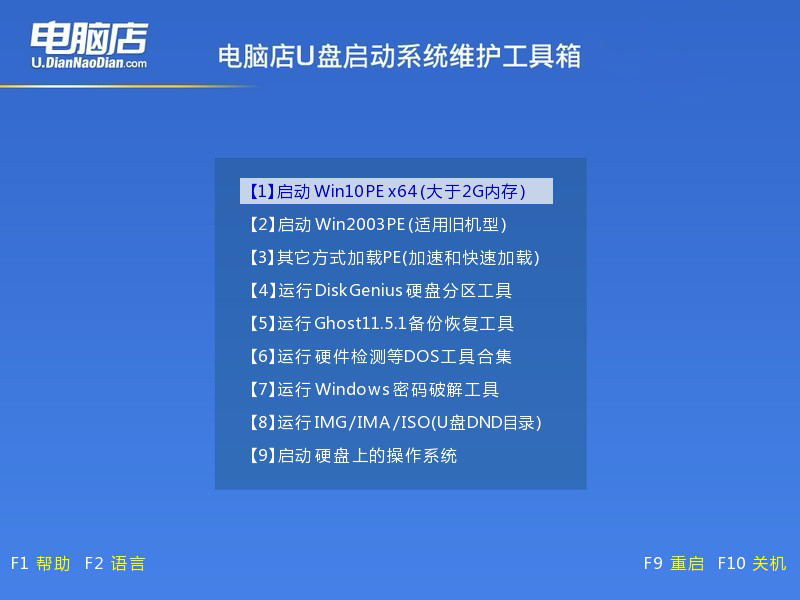
3、u盘装win7
a.u盘启动后即可进入电脑店winpe,双击打开【电脑店一键装机】。
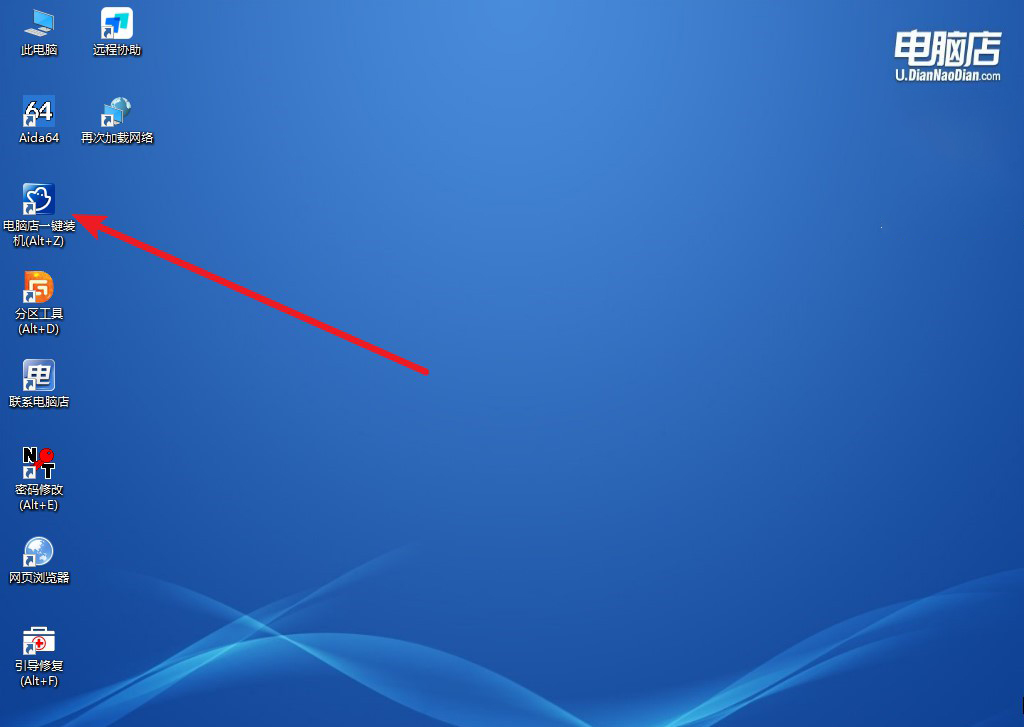
b.打开装机软件后,会识别u盘中的系统镜像文件,一般我们选择C盘(系统盘),选择完成之后点击【执行】。
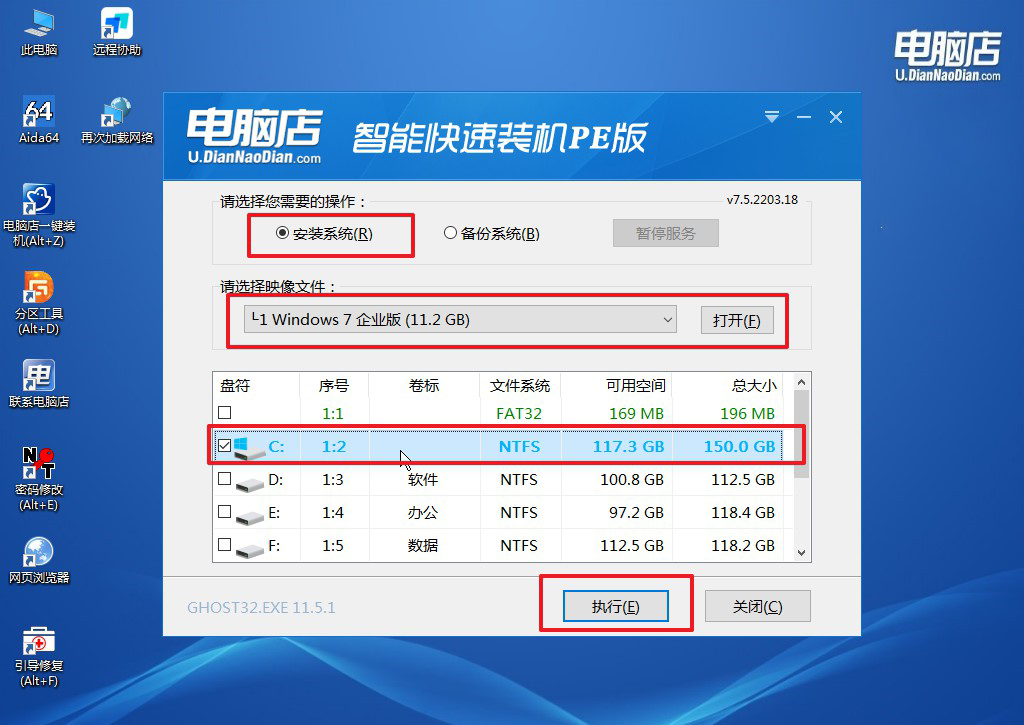
c.在还原操作中,可默认选项,点击【是】,接下来会自动安装系统。
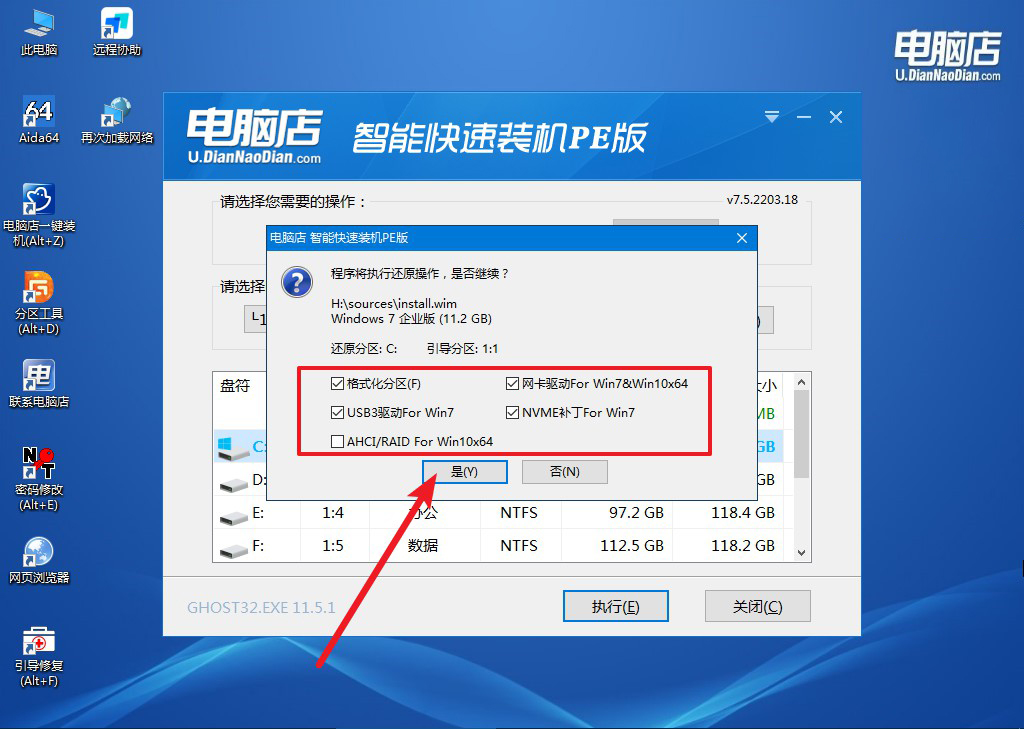
d.等待安装完成,重启后即可进入win7系统。
四、重装系统相关内容
1、重装系统要花多少钱?
重装系统的费用取决于多个因素,包括你选择的操作系统、是否需要购买新的许可证、以及是否雇用专业人员来执行这项任务。
以下是一些可能的费用因素:
操作系统许可证: 如果你使用的是付费操作系统,比如Windows,你可能需要购买一个新的许可证。有时候,如果你之前购买了许可证并且有权在相同的设备上重新安装,你可能可以免费使用。
专业服务: 如果你不熟悉重装系统的过程,你可能需要雇用专业人员来完成这项任务。专业服务的费用因地区和服务提供商而异。
数据备份和恢复: 如果有重要的数据需要备份,你可能需要外部存储设备或云服务。这也可能涉及到一些费用。
时间成本: 你自己的时间也是一种成本。重装系统可能需要一些时间,尤其是如果你不熟悉该过程。
请注意,如果你只是想恢复系统到出厂设置,有时候厂家提供了一键恢复的选项,这通常是免费的,但会清除所有数据。
总体而言,重装系统的费用可以从几十元到几百元不等,具体取决于上述因素。如果你有特定的情况,最好在进行操作之前了解清楚相关费用。
2、电脑系统重装后为什么U盘插入没反应?
U盘插入电脑后没有反应可能有多种原因。以下是一些可能导致这种问题的常见原因和相应的解决方法:
驱动问题: 可能是与USB端口或U盘驱动程序相关的问题。尝试更新操作系统中的USB驱动程序,或者尝试在设备管理器中找到并更新USB控制器的驱动程序。
U盘故障: U盘本身可能存在问题。尝试在其他计算机上测试U盘,看它是否能够正常工作。如果在其他计算机上也无法识别,可能需要更换U盘。
USB端口故障: 电脑的USB端口可能损坏或者出现故障。尝试将U盘插入其他USB端口,看是否有反应。如果仍然没有反应,可以考虑使用其他设备测试同一USB端口,以确定是否存在硬件问题。
病毒或恶意软件: 在重装系统之前,计算机可能感染了病毒或恶意软件。进行系统重装后,确保系统是最新的并运行杀毒软件扫描,以确保没有恶意软件干扰U盘的正常工作。
文件系统不兼容: U盘的文件系统可能与当前系统不兼容。尝试将U盘格式化为FAT32或exFAT,并检查是否能够被系统正常识别。
BIOS/UEFI设置: 检查计算机的BIOS/UEFI设置,确保USB端口未被禁用。有时,重新启动计算机并进入BIOS/UEFI设置,然后将USB设置为启动设备可能有助于解决问题。
系统服务问题: 有时,系统服务可能未正确启动,导致USB设备无法被检测到。可以尝试重启计算机,看看是否能够解决问题。
如果上述方法都无法解决问题,可能需要考虑咨询专业技术支持,以便更深入地排除问题。
重装系统win7的方法就跟大家分享到这里了。除此之外,我们要知道,维护电脑并保持其良好运行状态并非高深莫测的技术活,而是一个可以逐步掌握的过程。当我们学会更多关于电脑运行机制的知识时,对于电脑老化和性能问题的担忧也会逐渐消失。定期清理系统垃圾、更新软件、合理分配内存等简单而有效的步骤,都能为电脑注入新的活力,延长其使用寿命。
